Allgemeines #
Die Integration Microsoft 365 Outlook- & Teams Termine ermöglicht, direkt aus der Bewerbungsansicht heraus Termine zu vereinbaren und diese als Outlook-Termine oder Teams-Einladungen zu versenden.
Aktivierung #
Die Aktivierung der Microsoft 365 Outlook- & Teams-Termine-Integration erfolgt durch Auswahl dieser Integration unter dem Menüpunkt Integrationen und anschließendem Anklicken des Aktivieren Buttons.
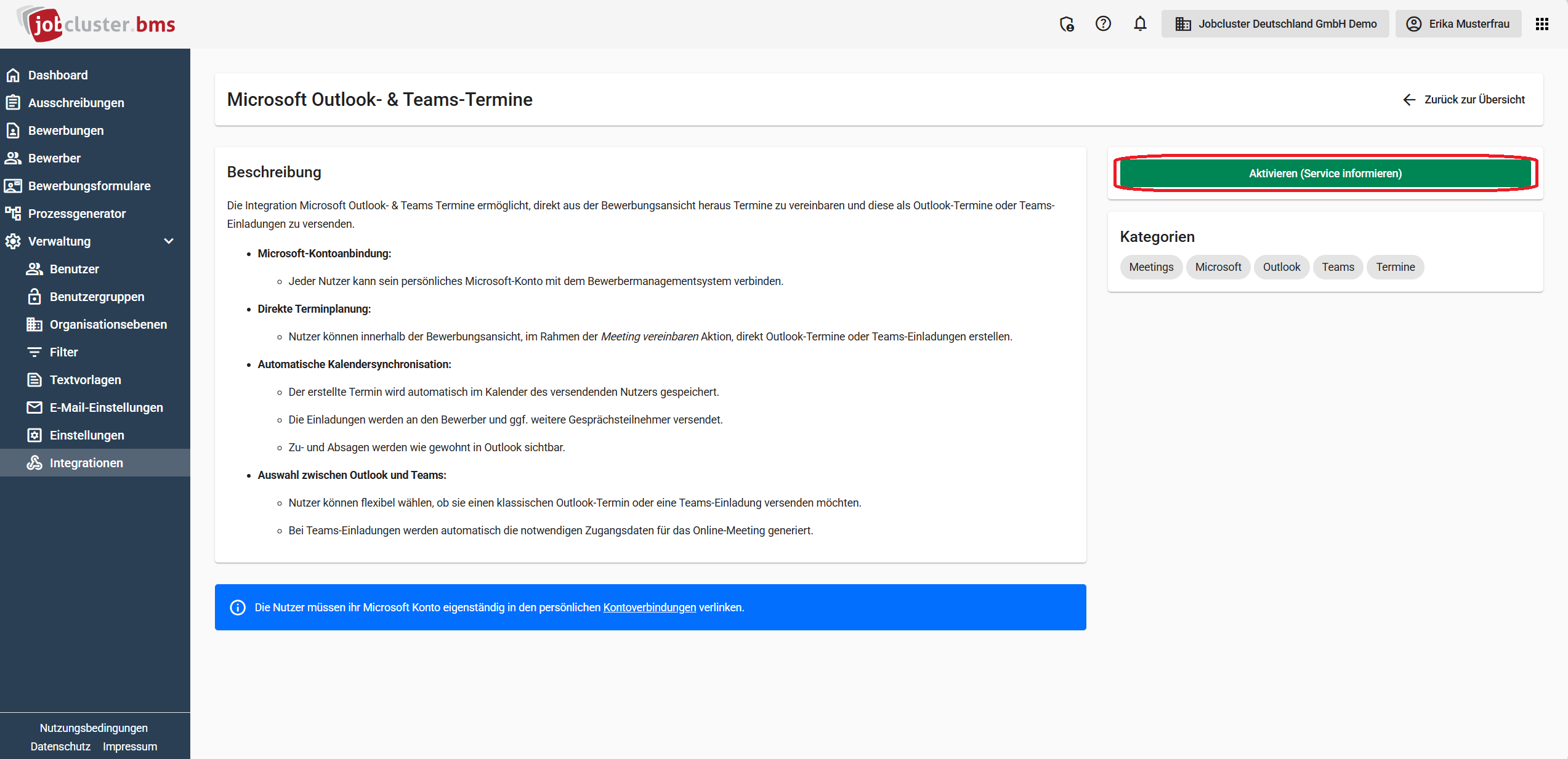
Um die Integration Nutzen zu können, müssen die Nutzer zunächst ihr Microsoft Konto verbinden.
Microsoft 365-Konto verbinden #
Damit Outlook- & Teams-Termine über das BMS versendet werden können, muss der jeweilige Nutzer sein Microsoft-Konto mit dem BMS verbinden. Die Verbindung kann über die Kontoverbindungen hinzugefügt werden.
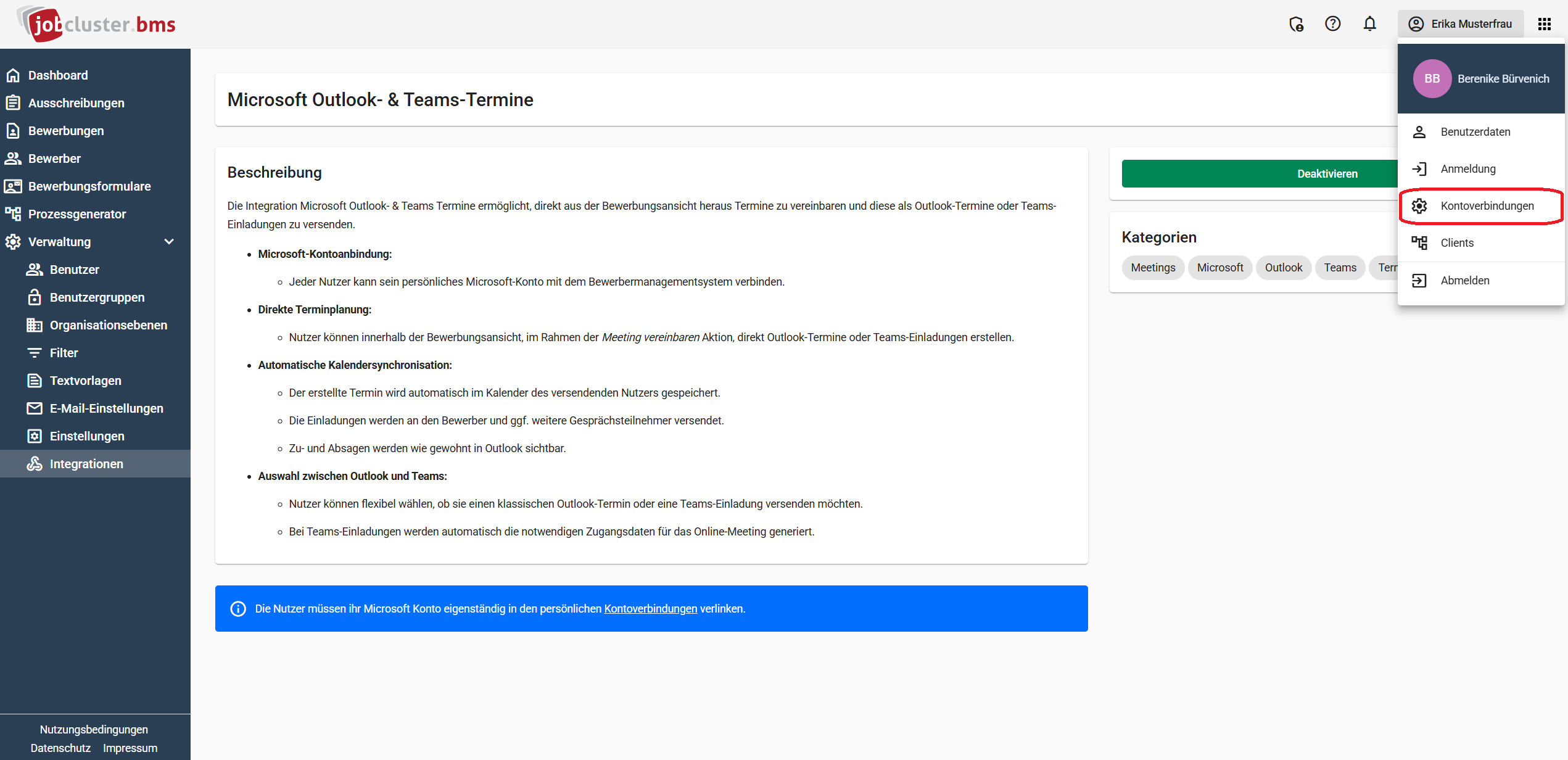
Bei aktivierter Microsoft Integration kann jeder Nutzer sein eigenes Microsoft-Konto über die Kontoverbindungen hinzufügen.
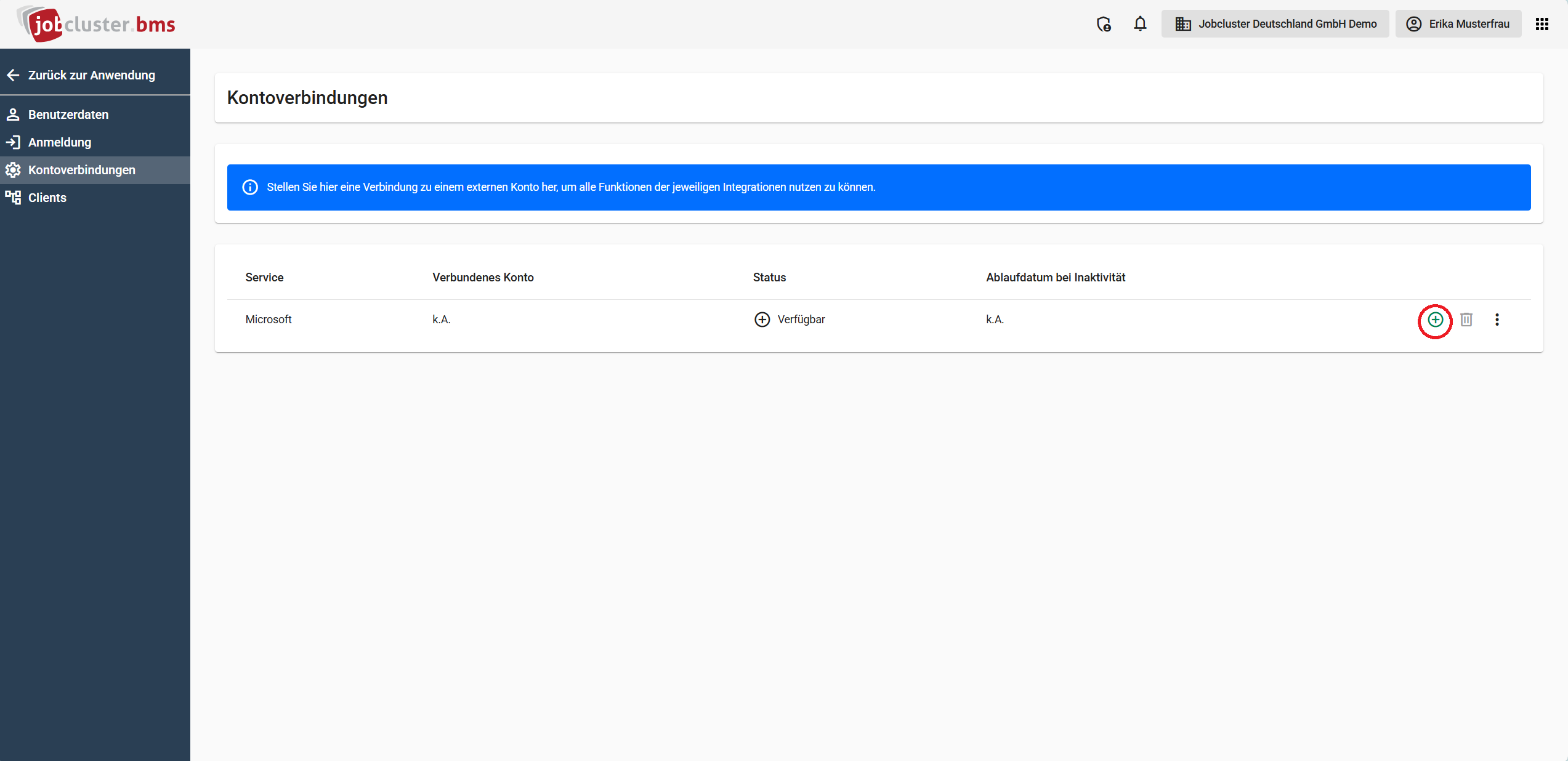
Wichtig: Ihr Microsoft 365 Tenant Administrator (IT-Administrator) muss Ihnen möglicherweise die Verbindung genehmigen. Dies ist der Fall,
- wenn der Tenant-Administrator in Microsoft 365 die Einstellung „Benutzerzustimmung für Anwendungen“ deaktiviert hat, sodass alle App-Berechtigungen eine Administratorgenehmigung benötigen.
- wenn in den Azure AD-Einstellungen die Option „Benutzer können Apps registrieren“ deaktiviert wurde.
andernfalls sollten auch ohne Freigabe durch einen Administrator Ihr Konto verbinden können.
Nach erfolgreicher Verbindung ist das Konto dort sichtbar.
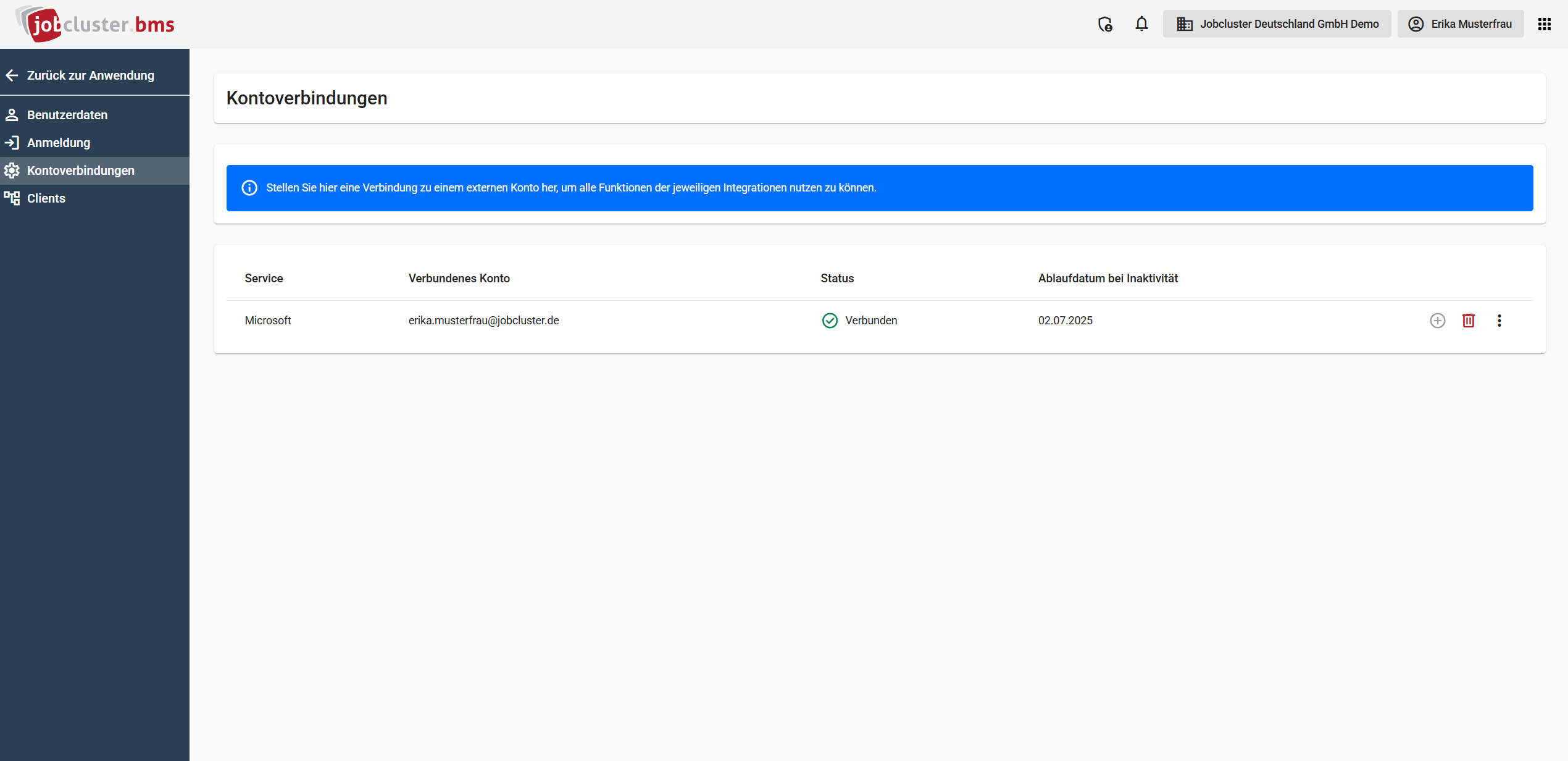
Versenden von Outlook Terminen & Teams Einladungen #
Wenn der Nutzer sein Microsoft-Konto verknüpft hat, stehen innerhalb der Meeting vereinbaren Aktion einer Bewerbung die Optionen Microsoft Konto nutzen und Ist Microsoft Teams Meeting zur Verfügung.
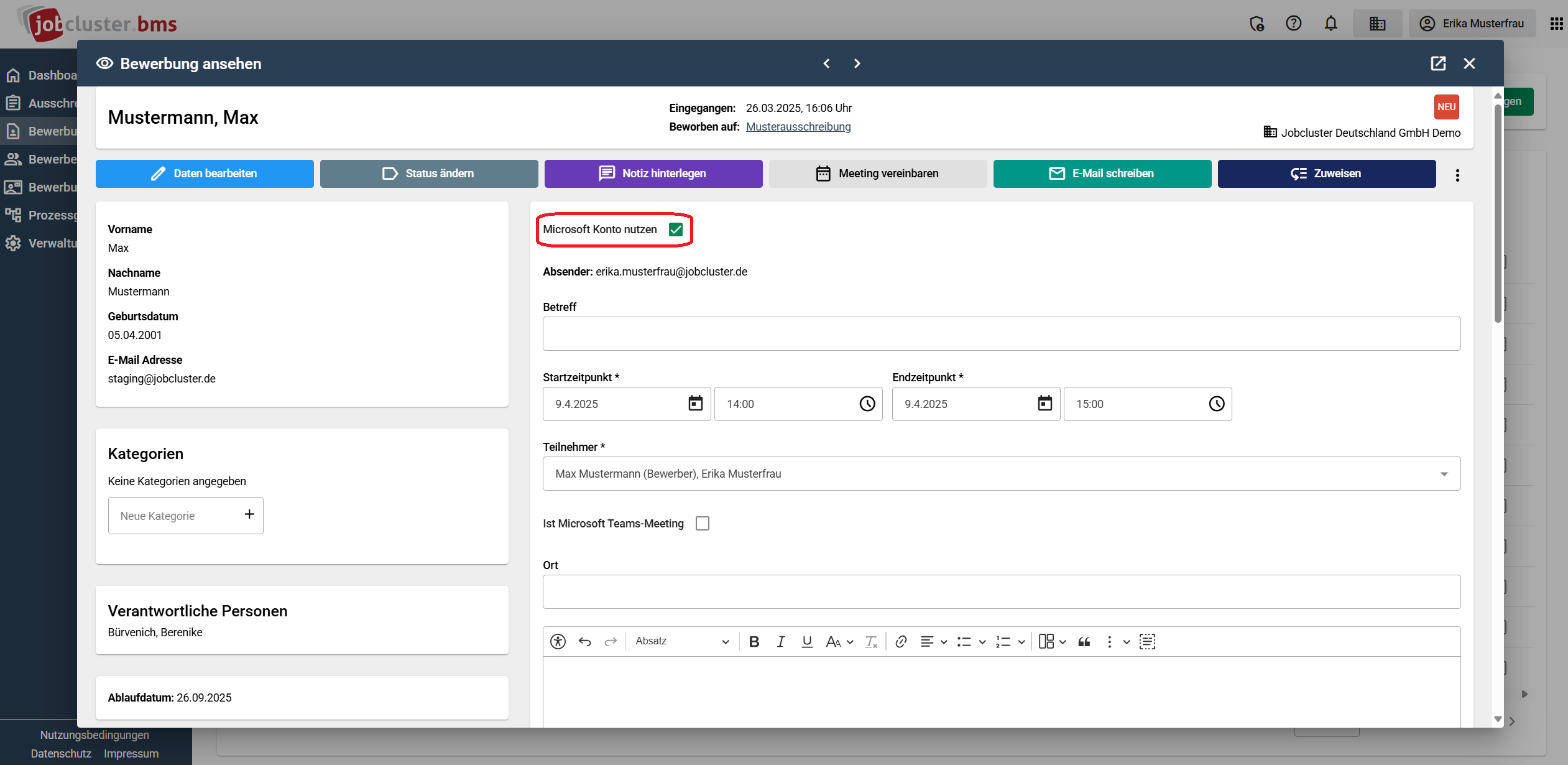
Um ein Teams-Meeting zu verschicken, muss zunächst die Option Microsoft Konto nutzen ausgewählt werden, ansonsten ist die Auswahl von Ist Microsoft Teams Meeting nicht möglich.
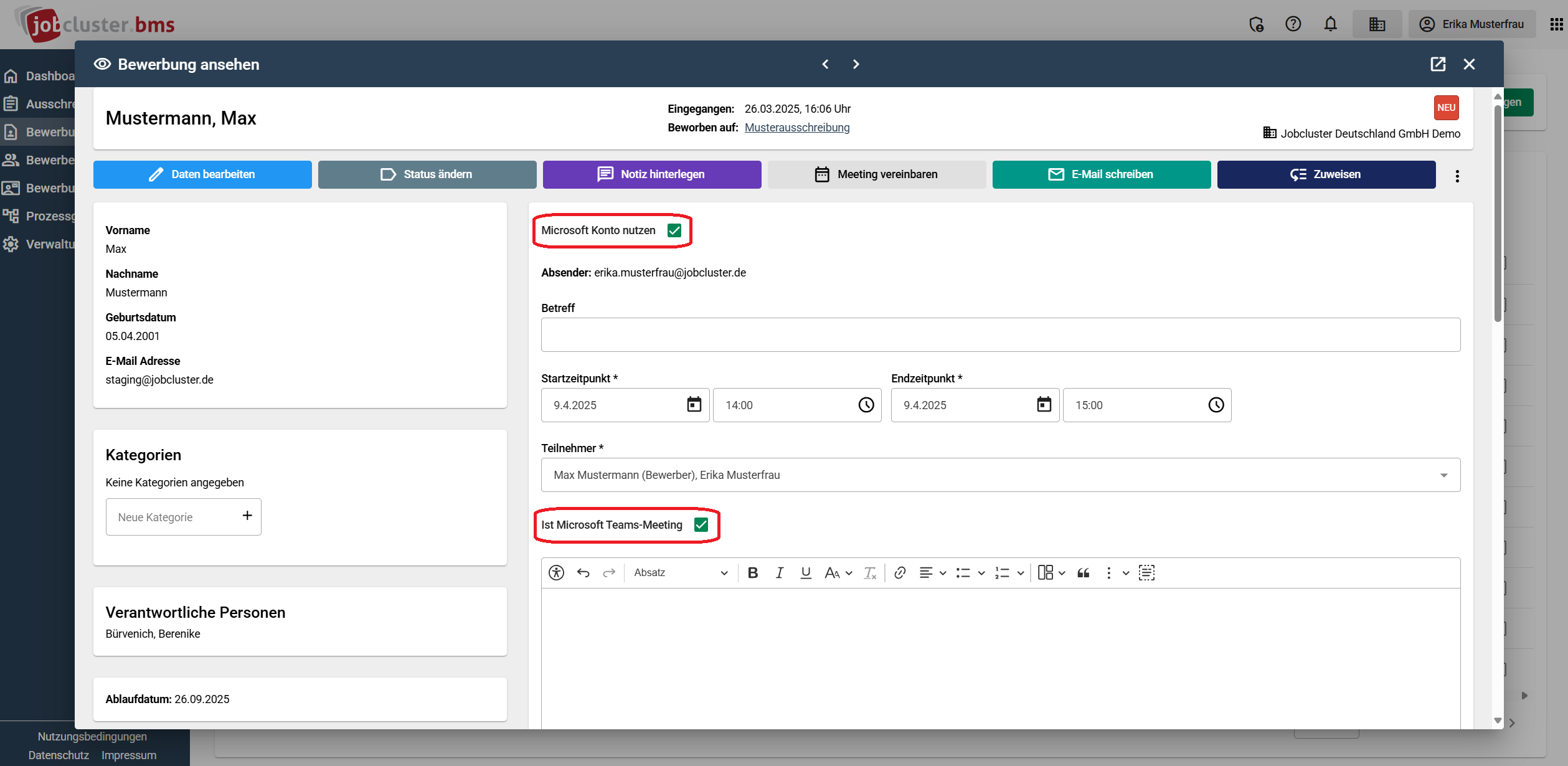
In den Aktivitäten einer Bewerbung ist ein versendeter Microsoft Termin durch das Microsoft Logo erkennbar.
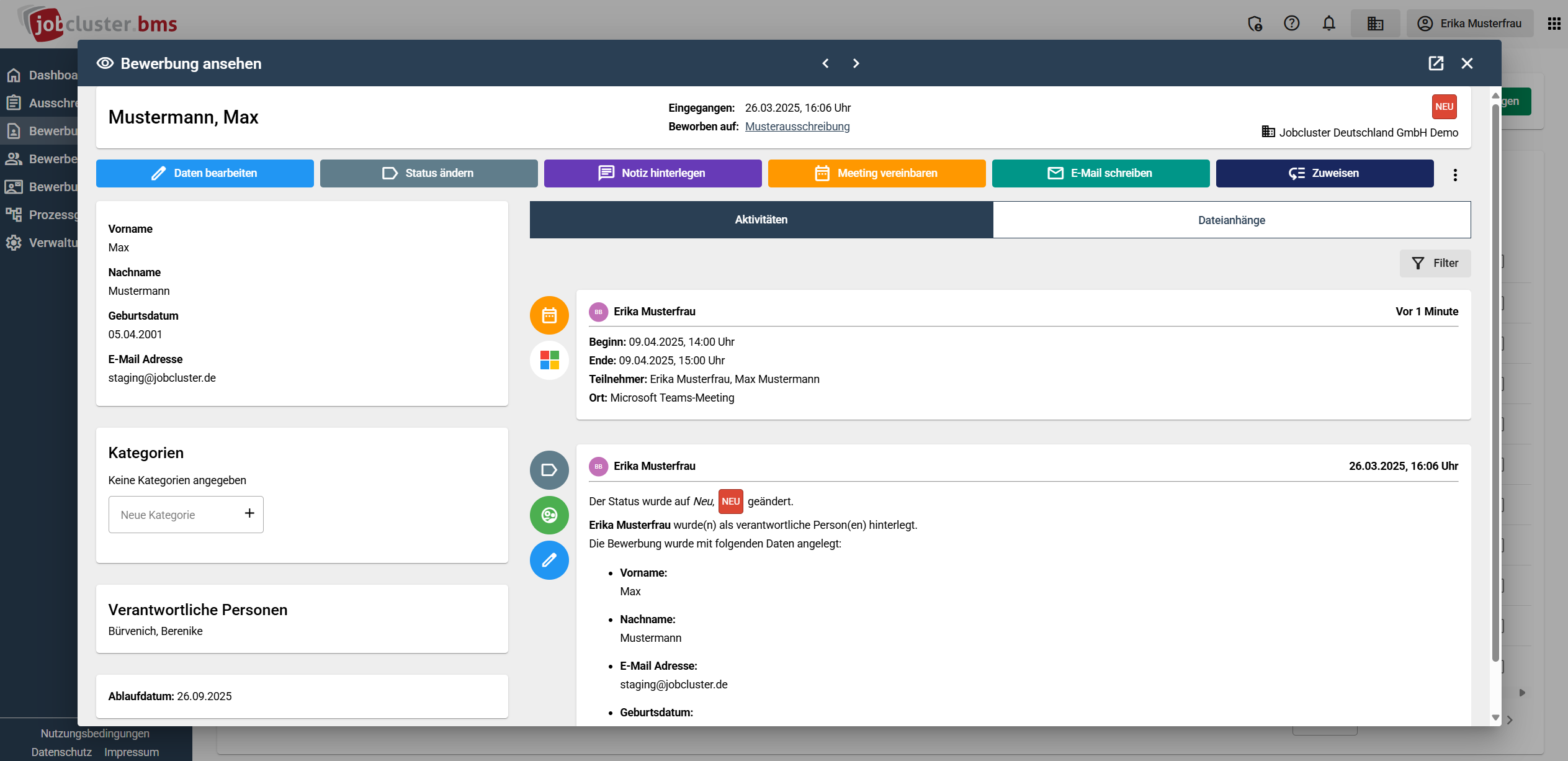
Aufgrund der Verknüpfung mit dem eigenen Microsoft Konto wird der Termin direkt im eigenen Microsoft Konto angelegt, alle weiteren Mitglieder erhalten eine Einladung.
